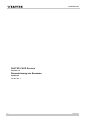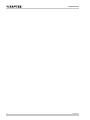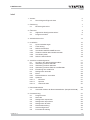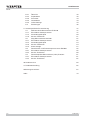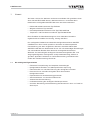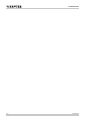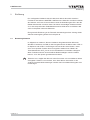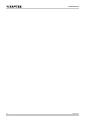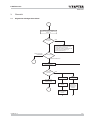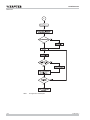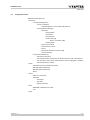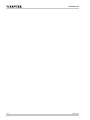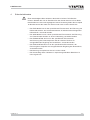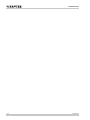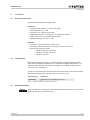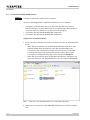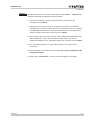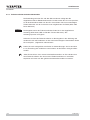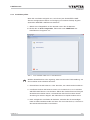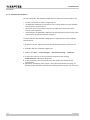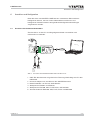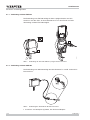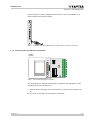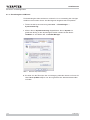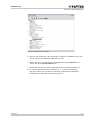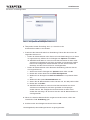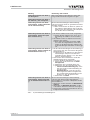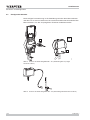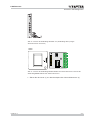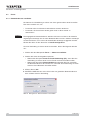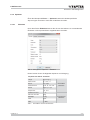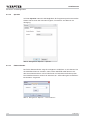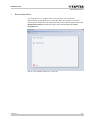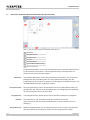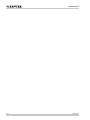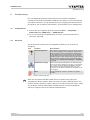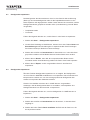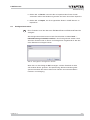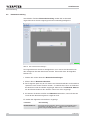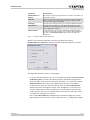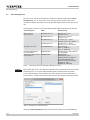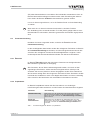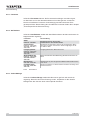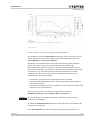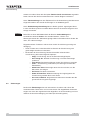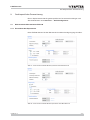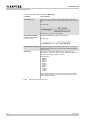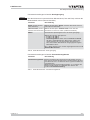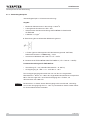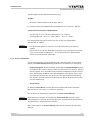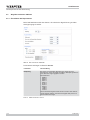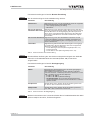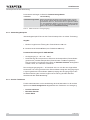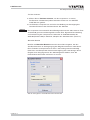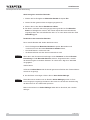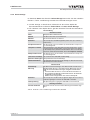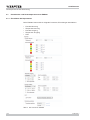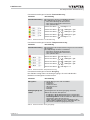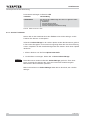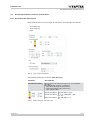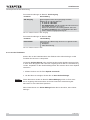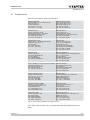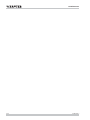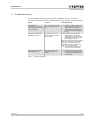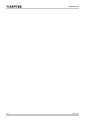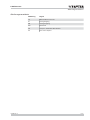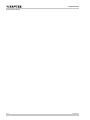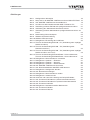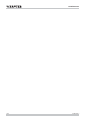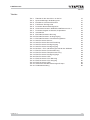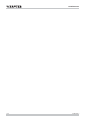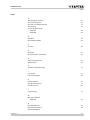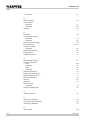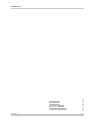1/75 7010081001 C
CASE Sensors
SAUTER CASE Sensors
Version 2.2
Parametrierung von Sensoren
Handbuch
7010081001 C

2/75 7010081001 C
CASE Sensors

3/757010081001 C
CASE Sensors
Inhalt
Inhalt
1 Vorwort 5
1.1 Die wichtigsten Eigenschaften 5
2 Einführung 7
2.1 Benutzungshinweise 7
3 Übersicht 9
3.1 Allgemeiner Konfigurationsablauf 9
3.2 Programmstruktur 11
4 Sicherheitshinweise 13
5 Installation 15
5.1 Systemanforderungen 15
5.2 Lieferumfang 15
5.3 Softwareinstallation 15
5.3.1 Installation SAUTER CASE Sensors 16
5.3.2 Treiberinstallation Schnittstellenwandler 18
5.3.3 Installation prüfen 19
5.3.4 Software deinstallieren 20
6 Anschluss und Konfiguration 21
6.1 Anschluss des Schnittstellenwandlers 21
6.1.1 Verbindung mit dem EGP100 22
6.1.2 Verbindung mit dem SGU100 22
6.1.3 Verbindung mit dem EGQ181 und EGH681 23
6.1.4 Einstellung des COM-Ports 24
6.2 Konfiguration beenden 28
6.3 Extras 30
6.3.1 Netzwerkadresse auswählen 30
6.3.2 Optionen 31
6.3.2.1 Einheiten 31
6.3.2.2 Sprache 32
6.3.2.3 Kommunikation 32
7 Benutzeroberfläche 33
7.1 Genereller Aufbau der Benutzeroberfläche (Beispiel SGU100) 34
8 Parametrierung 37
8.1 Programmstart 37
8.2 Startseite 37
8.3 Konfiguration exportieren 38
8.4 Konfiguration importieren 38
8.5 Konfiguration drucken 39
8.6 Netzwerkeinstellung 40
8.7 Gerät konfigurieren 42
8.8 Parametereinstellung 43

4/75 7010081001 C
CASE Sensors
Inhalt
8.8.1 Übersicht 43
8.8.2 Projektdaten 43
8.8.3 Parameter 44
8.8.4 Gerätedaten 44
8.8.5 Online-Abfrage 44
8.9 Zeichnungen 46
9 Gerätespezifische Parametrierung 47
9.1 Differenzdruck-Messumformer EGP100 47
9.1.1 Einstellbare Geräteparameter 47
9.1.2 Anwendungsbeispiele 50
9.1.3 Service-Funktionen 51
9.2 Weg-Messumformer SGU100 52
9.2.1 Einstellbare Geräteparameter 52
9.2.2 Anwendungsbeispiele 54
9.2.3 Service-Funktionen 54
9.2.4 Statusanzeige 57
9.3 Raumfeuchte- und Raumtemperatursensor EGH681 58
9.3.1 Einstellbare Geräteparameter 58
9.3.2 Service Funktionen 60
9.4 Raumluftqualität-Messumformer (VOC) EGQ181 61
9.4.1 Einstellbare Geräteparameter 61
9.4.2 Service Funktionen 62
10 Kundenservice 63
11 Problembehandlung 65
Abkürzungsverzeichnis 67
Index 73

5/757010081001 C
CASE Sensors
Vorwort
1 Vorwort
Sie haben sich für eine Software von Sauter entschieden. Wir gratulieren Ihnen
dazu. Die SAUTER CASE Sensors Softwareversion 2.2 verwenden Sie in
Kombination mit folgenden SAUTER Sensoren bzw. Messumformern:
• Differenzdruck-Messumformer Typ EGP100
• Wegmessumformer Typ SGU100
• Raumluftqualität-Messumformer VOC Typ EGQ181SF203
• Temperatur- und Feuchtemessumformer Typ EGH681SF233
Diese Produkte sind Qualitätserzeugnisse eines führenden Herstellers
regeltechnischer Produkte für Heizung, Lüftung und Klima.
Das vorliegende Handbuch beschreibt die Konfigurationssoftware SAUTER
CASE Sensors. Diese wurde speziell zur einfachen und kostenoptimalen
Parametrierung von oben aufgeführten Sensoren entwickelt. Mittels dem
SAUTER CASE Sensors Softwaretool lassen sich alle notwendigen Einstellungen
zum einwandfreien Betrieb dieser Sensoren menügeführt durchführen.
Weiterhin sind werkseitig die wichtigsten Parameter bezüglich der Ein- und
Ausgangskonfiguration voreingestellt, um die Inbetriebsetzung effizient zu
gestalten. Spezielle Funktionen zur Online-Überwachung und Fehlersuche
runden den Funktionsumfang sinnvoll ab.
1.1 Die wichtigsten Eigenschaften
• Einfachste Parametrierung von komplexen Anwendungen
• Konfigurierbare Einheiten zur länderspezifischen Anpassung
• Übersichtsseite zur schnellen Erfassung der wichtigsten Parameter
• Baumansicht zur schnellen Navigation durch die einzelnen
Konfigurationsseiten
• Exportfunktion für Inbetriebsetzungsparameter
• Servicefunktionen zur schnellen Fehlersuche
• Strukturierte Benutzerführung
• Onlineüberwachung der wichtigsten Betriebsparameter
• Grafische Darstellung und Aufzeichnung der Messwerte in eine .csv Datei für
die Analyse

6/75 7010081001 C
CASE Sensors

7/757010081001 C
CASE Sensors
Einführung
2 Einführung
Das vorliegende Handbuch führt Sie Schritt für Schritt durch die einzelnen
Funktionen der Software SAUTER CASE Sensors. Weiterhin wird die Installation
der Software auf ihrem PC beschrieben sowie die Verbindung des PCs über die
RS485 Schnittstelle mit einem Gerät. Die hierfür notwendigen Zubehöre finden
sie in der entsprechenden Produktdokumentation PDS 32.02 und PDS 37.100
sowie im Kapitel 6 in diesem Dokument.
Eine generelle Einführung in die Thematik der bedarfsgerechten Lüftung mittels
Volumenstromregelung finden Sie im Kapitel 10.
2.1 Benutzungshinweise
Im Allgemeinen werden in diesem Handbuch die gebräuchlichen Microsoft
Windows-Funktionen wie TAB, für die Navigation durch die Menüs oder CTRL-C
für Kopieren oder CTRL-V für Einfügen nicht besonders beschrieben, außer
wenn eine spezielle Funktion hiermit ausgeführt werden kann. Mittels der
Tastenkombination ALT-↓ lassen sich in Komboboxen Listenfelder aufklappen.
Wenn Funktionen durch unterschiedliche Befehlsabfolgen realisiert werden
können, so ist dies jeweils gesondert beschrieben.
Teilweise ist es möglich den Wert für einen Parameter auf verschiedenen Seiten
einzugeben. Hierbei ist zu beachten, dass diese Werte automatisch in die
anderen Parameterfelder übertragen werden damit eine Mehrfacheingabe nicht
notwendig ist.

8/75 7010081001 C
CASE Sensors

9/757010081001 C
CASE Sensors
Übersicht
3 Übersicht
3.1 Allgemeiner Konfigurationsablauf
COM-Port-Prüfung
erfogreich?
Prüfung der Kommunikation
(Auswahl und Prüfen der COM-Port-Nr.
siehe 6.1.4)
NEIN
Prüfpunkte:
1. Physikalische Verbindung zum Gerät
2. Geräte-Spannungsversorgung
3. Installation Treiber Schnittstellenwandler
4. COM-Port-Nummer-Belegung im
Windows Geräte-Manager
Verbindungstyp?
JA
PUNKT-ZU-PUNKT
VERBINDUNG
NETZWERKVERBINDUNG
1
2
Netzwerkeinstellung
Netzwerk absuchen
Alle Geräte
gefunden?
NEIN
Adresskollision
Falsche
Verdrahtung
Zusatzinformation
ablesen
Eindeutige
Netzwerkadresse
zuweisen
Netzwerk und
Spannungs-
versorgung nach
Verdrathungs-
richtlinien
JA
2
Netzwerkadresse
des zu konfigurierenden
Gerätes notieren

10/75 7010081001 C
CASE Sensors
Übersicht
Abb. 1 Konfigurations-Ablaufplan

11/757010081001 C
CASE Sensors
Übersicht
3.2 Programmstruktur
SAUTER CASE Sensors
- Startseite
- I. Geräte konfigurieren
- Gerät auswählen
- Gerätekategorie, Gerät, Netzwerkadresse
- Parametereinstellungen
- Übersicht
- Projektdaten
- Parameter
- Gerätedaten
- Online-Abfrage
- Status (nur SGU 100)
- Zeichnungen
- Upload vom Gerät
- Download ins Gerät
- Extras
- Manueller Betrieb (nur SGU 100)
- Online Abfrage
- II. Netzwerkeinstellung
- Netzwerk absuchen
- Zusatzinformation (Auslesen von Seriennummer und Hausadresse
des Gerätes, wenn diese Informationen vorher eingegeben wurden)
- Netzwerkadresse ändern
- Datei
- Inbetriebsetzungs-Protokoll erstellen
- Konfiguration importieren
- Konfiguration exportieren
- Ende
- Extras
- Adresse auswählen
- Optionen
- Einheiten
- Sprache
- Kommunikation
- Hilfe
- SAUTER CASE Sensors Hilfe
- Info
- Ende

12/75 7010081001 C
CASE Sensors

13/757010081001 C
CASE Sensors
Sicherheitshinweise
4 Sicherheitshinweise
Einen beschädigten Messumformer dürfen Sie in keinem Fall in Betrieb
nehmen. Wenden Sie sich im Zweifelsfall an den Sauter Service in Ihrer Nähe.
Kontaktadressen Ihrer nächstgelegenen Sauter-Vertretung finden Sie im Kapitel
10 Kundenservice oder über das Internet unter www.sauter-controls.com.
• Der EGP100 darf nur für den spezifizierten Einsatzzweck, der Erfassung von
Differenzdruck bzw. von Luftvolumenströmen in lufttechnischen Anlagen der
Klimatechnik, verwendet werden.
• Der SGU100 darf nur für seinen spezifizierten Einsatzzweck, der Erfassung
von Frontschieber-Position an einem Laborabzug, verwendet werden.
• Der EGH681SF233 darf nur für den spezifizierten Einsatzzweck,
der Erfassung der Raumtemperatur und der relativen Feuchte zur
energieeffizienten Regelung des Raumklimas, verwendet werden.
• Der EGQ181SF203 darf nur für den spezifizierten Einsatzzweck, der
Erfassung der Luftqualität zur energieeffizienten Regelung des Raumklimas,
verwendet werden.
• Die Messung von explosiven Gasen ist nicht erlaubt.
• Die Verwendung dieser Umformer in explosionsgefährdeten Bereichen ist
nicht zugelassen.

14/75 7010081001 C
CASE Sensors

15/757010081001 C
CASE Sensors
Installation
5 Installation
5.1 Systemanforderungen
Zum Betrieb der Software benötigen Sie:
Hardware:
• Prozessor: Intel Pentium, 1.5 GHz oder höher
• Arbeitsspeicher: min. 1 GB
• Festplatte: min. 5 GB freier Speicher
• DVD-ROM-Laufwerk: für Programm- und Treiberinstallation
• USB 2.0 Anschluss: für Schnittstellenwandler
• Monitorauflösung: min. 1024 × 768
Software:
• Framework: .Net Framework 4.0 oder höher
• Datenbank: Microsoft SQL Server Compact 3.5 Service Pack 2
• Unterstützte Betriebssysteme:
• Windows XP Home Premium
• Windows 7 32 Bit und 64 Bit
• Windows 7 Starter
5.2 Lieferumfang
Eine DVD-ROM mit Installations- und Konfigurationssoftware SAUTER CASE
Tools inklusive SAUTER CASE Sensors, CD-ROM mit RS485-USB Treiber, .net
4.0 Framework, SQL Server Compact, Handbuch und Adobe Acrobat Reader
zum Lesen des Handbuches.
Für den hardwaremässigen Anschluss des Messumformers an den PC benötigen
Sie weitere Komponenten, die ggf. separat zu bestellen sind.
Bestellnummer Bestelltext
0300360001 CASE Sensors inkl. USB-Anschlussset
Tab. 1 Zubehör für den Anschluss an den PC
5.3 Softwareinstallation
Verbinden Sie den zu konfigurierenden Messumformer mit dem PC erst, wenn die
Softwareinstallation abgeschlossen ist.
HINWEIS

16/75 7010081001 C
CASE Sensors
Installation
5.3.1 Installation SAUTER CASE Sensors
Parallele Installationen werden nicht unterstützt.
Sie haben drei Möglichkeiten, SAUTER CASE Sensors zu installieren:
• Installation als Stand-Alone über eine ZIP-Datei. Die ZIP-Datei steht im
SAUTER Extranet auf der Produktseite der entsprechenden Messumformer
unter dem Abschnitt “Software“ als Download zur Verfügung
• Installation über die DVD-ROM SAUTER CASE Tools
• Installation über die DVD-ROM SAUTER CASE Suite
Allgemeiner Installationsablauf
1. Starten Sie den Installationsassistenten. Führen Sie einen der beiden Schritte
durch:
• Wenn Sie die Installation mit der DVD-ROM SAUTER CASE Tools oder
SAUTER CASE Suite durchführen, legen Sie die DVD-ROM in das
Laufwerk ein. Der Installationsassistent startet automatisch. Sollte der
Installationsassistent nicht automatisch starten, wählen Sie Ihr DVD-
Laufwerk aus und doppelklicken Sie auf das Programm Setup.exe.
• Wenn Sie die Installation über die ZIP-Datei durchführen, entpacken Sie
zuerst die ZIP-Datei und doppelklicken Sie auf das Programm Setup.exe.
Abb. 2 Setup.exe in der SAUTER CASE Sensors Stand-Alone ZIP-Datei
2. Wählen Sie eine Sprache, in der SAUTER CASE Sensors installiert werden
soll.
HINWEIS

17/757010081001 C
CASE Sensors
Installation
Sie können die Sprache nach der Installation im Menü Extras → Optionen der
SAUTER CASE Sensors Software jederzeit ändern.
3. Lesen und akzeptieren Sie die Lizenzvereinbarung und klicken Sie
anschliessend auf Weiter.
4. Sie können im nächsten Schritt ein Installationsverzeichnis für SAUTER
CASE Sensors auswählen. Wenn Sie kein Installationsverzeichnis auswählen,
wird SAUTER CASE Sensors in das Standardverzeichnis C:\Program\Files\
Sauter installiert. Klicken Sie anschliessend auf Weiter.
5. Dieser Schritt gilt nur für die Installation über die DVD-ROM SAUTER CASE
Tools: Wählen Sie, welche Tools installiert werden sollen. Sie müssen
mindestens CASE Sensors auswählen. Klicken Sie anschliessend auf Weiter.
 Das Installationsprogramm installiert die Software in das gewünschte
Verzeichnis.
 Nach erfolgreicher Installation erscheint die Meldung Die Installation wurde
erfolgreich beendet.
6. Klicken Sie auf Schliessen, um den Installationsvorgang zu beenden.
HINWEIS

18/75 7010081001 C
CASE Sensors
Installation
5.3.2 Treiberinstallation Schnittstellenwandler
Die Verbindung zwischen PC und dem Messumformer erfolgt über die
mitgelieferte USB zu RS485-Schnittstelle. Um diese über den PC anzusprechen,
ist der Schnittstellenwandler auf dem PC einzurichten. Die hierzu notwendigen
Treiber finden Sie auf der im Anschlussset mitgelieferten CD-ROM (ADA, USB
Driver Software).
Die Vorgehensweise der Treiberinstallation finden Sie in der mitgelieferten
Anleitung (ADA-I9140, USB zu RS-485 / RS-422 Konverter). Die
Anleitungssprache ist Englisch.
Halten Sie sich bei der Treiberinstallation an die Vorgaben in der Anleitung und
wenden Sie sich bei Problemen an den technischen Support. Kontaktdaten finden
Sie im Kapitel 1, „Allgemeine Informationen“.
Prüfen Sie nach erfolgreicher Installation im Geräte Manager, wie im Abschnitt
6.1.4 „Einstellung des COM-Ports“ beschrieben, ob die Treiber richtig installiert
wurden.
Jeder Erstanschluss eines neuen Schnittstellenwandlers am PC erfordert eine
neue Treiberinstallation. Um eine erneute Treiberinstallation zu vermeiden,
empfehlen wir immer mit dem gleichen Schnittstellenwandler zu arbeiten.
HINWEIS

19/757010081001 C
CASE Sensors
Installation
5.3.3 Installation prüfen
Wenn die Installation erfolgreich war, steht Ihnen jetzt die SAUTER CASE-
Sensors Konfigurationssoftware zur Verfügung und auf dem Desktop liegt das
Symbol der SAUTER CASE Sensors Software.
1. Mittels einem Doppelklick auf das Symbol starten Sie die Software.
 Klicken Sie auf Start, Programme, wählen Sie unter CASE Tools das
CASE Sensors Programm aus.
Abb. 3 GUI: SAUTER CASE Sensors Startbildschirm
Wird der Startbildschirm nicht angezeigt, oder erscheint eine Fehlermeldung, war
die Installation wahrscheinlich fehlerhaft.
2. Deinstallieren Sie die Software, siehe Abschnitt „5.3.4 Software deinstallieren“.
3. Installieren Sie dann die Software erneut, wie im Abschnitt „5.3.1 Installation
SAUTER CASE Sensors“ beschrieben. Sollten Sie wiederum keinen Erfolg mit
der Softwareinstallation haben, so kontaktieren Sie bitte Ihre lokale Sauter-
Vertretung für weiteren Support. Sie finden diese im Kapitel Kundenservice.
4. Nach erfolgreicher Installation der Software verbinden Sie die notwendigen
Kabel und Schnittstellenwandler mit Ihrem PC wie im Abschnitt „6.1 Anschluss
des Schnittstellenwandlers“ beschrieben.

20/75 7010081001 C
CASE Sensors
Installation
5.3.4 Software deinstallieren
Es kann nötig sein, die SAUTER CASE Sensors Software zu deinstallieren, da:
• bei der Installation ein Fehler aufgetreten ist
• die SAUTER CASE Sensors Software nicht richtig arbeitet und das Problem
nicht behoben werden konnte
• Sie haben eine neuere Softwareversion und die Deinstallation der alten
Version wird empfohlen
• Sie benötigen die SAUTER CASE Sensors Konfigurationssoftware nicht mehr
und möchten Festplattenspeicher freigeben.
Zur Deinstallation der SAUTER CASE Sensors Software führen Sie folgende
Schritte durch:
1. Entfernen Sie die angeschlossenen Hardwarekomponenten von Ihrem PC.
2. Beenden Sie alle laufenden Programme.
3. Wählen Sie Start → Einstellungen → Systemsteuerung → Software.
4. Suchen Sie in der Liste der installierten Programme den Eintrag
CASE Sensors und klicken Sie darauf.
 In der erweiterten Ansicht erscheint nun die Option zum Entfernen des
Programmes.
 Nach dem Auswählen dieser Option startet der Deinstallationsvorgang zur
Entfernung der SAUTER CASE Sensors Konfigurationssoftware von Ihrem PC.
Seite wird geladen ...
Seite wird geladen ...
Seite wird geladen ...
Seite wird geladen ...
Seite wird geladen ...
Seite wird geladen ...
Seite wird geladen ...
Seite wird geladen ...
Seite wird geladen ...
Seite wird geladen ...
Seite wird geladen ...
Seite wird geladen ...
Seite wird geladen ...
Seite wird geladen ...
Seite wird geladen ...
Seite wird geladen ...
Seite wird geladen ...
Seite wird geladen ...
Seite wird geladen ...
Seite wird geladen ...
Seite wird geladen ...
Seite wird geladen ...
Seite wird geladen ...
Seite wird geladen ...
Seite wird geladen ...
Seite wird geladen ...
Seite wird geladen ...
Seite wird geladen ...
Seite wird geladen ...
Seite wird geladen ...
Seite wird geladen ...
Seite wird geladen ...
Seite wird geladen ...
Seite wird geladen ...
Seite wird geladen ...
Seite wird geladen ...
Seite wird geladen ...
Seite wird geladen ...
Seite wird geladen ...
Seite wird geladen ...
Seite wird geladen ...
Seite wird geladen ...
Seite wird geladen ...
Seite wird geladen ...
Seite wird geladen ...
Seite wird geladen ...
Seite wird geladen ...
Seite wird geladen ...
Seite wird geladen ...
Seite wird geladen ...
Seite wird geladen ...
Seite wird geladen ...
Seite wird geladen ...
Seite wird geladen ...
Seite wird geladen ...
-
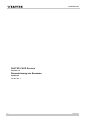 1
1
-
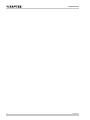 2
2
-
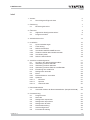 3
3
-
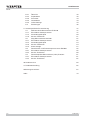 4
4
-
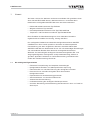 5
5
-
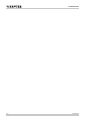 6
6
-
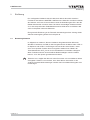 7
7
-
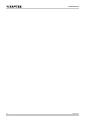 8
8
-
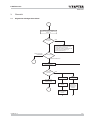 9
9
-
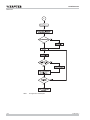 10
10
-
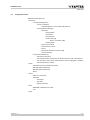 11
11
-
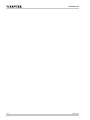 12
12
-
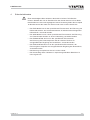 13
13
-
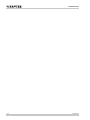 14
14
-
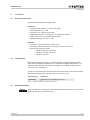 15
15
-
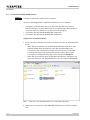 16
16
-
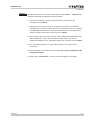 17
17
-
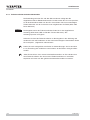 18
18
-
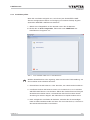 19
19
-
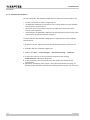 20
20
-
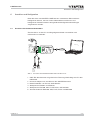 21
21
-
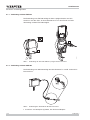 22
22
-
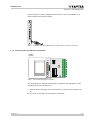 23
23
-
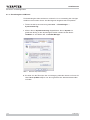 24
24
-
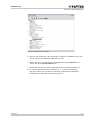 25
25
-
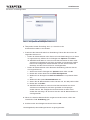 26
26
-
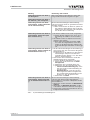 27
27
-
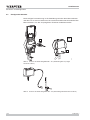 28
28
-
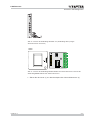 29
29
-
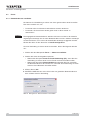 30
30
-
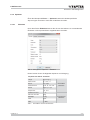 31
31
-
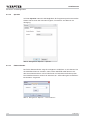 32
32
-
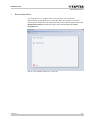 33
33
-
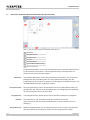 34
34
-
 35
35
-
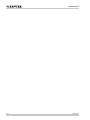 36
36
-
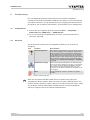 37
37
-
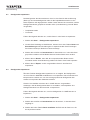 38
38
-
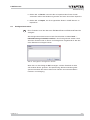 39
39
-
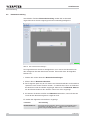 40
40
-
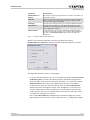 41
41
-
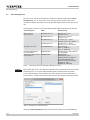 42
42
-
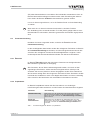 43
43
-
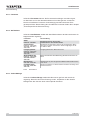 44
44
-
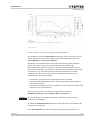 45
45
-
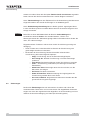 46
46
-
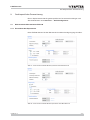 47
47
-
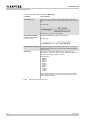 48
48
-
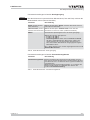 49
49
-
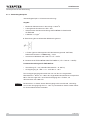 50
50
-
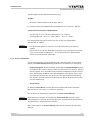 51
51
-
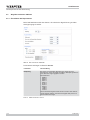 52
52
-
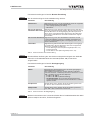 53
53
-
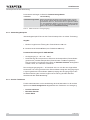 54
54
-
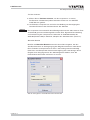 55
55
-
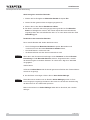 56
56
-
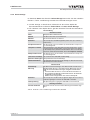 57
57
-
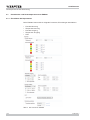 58
58
-
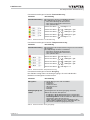 59
59
-
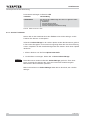 60
60
-
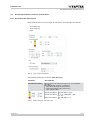 61
61
-
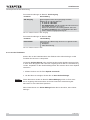 62
62
-
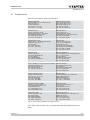 63
63
-
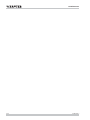 64
64
-
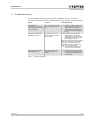 65
65
-
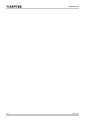 66
66
-
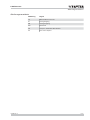 67
67
-
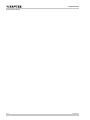 68
68
-
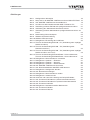 69
69
-
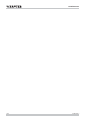 70
70
-
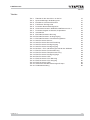 71
71
-
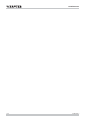 72
72
-
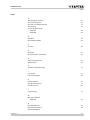 73
73
-
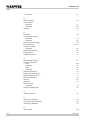 74
74
-
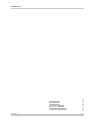 75
75